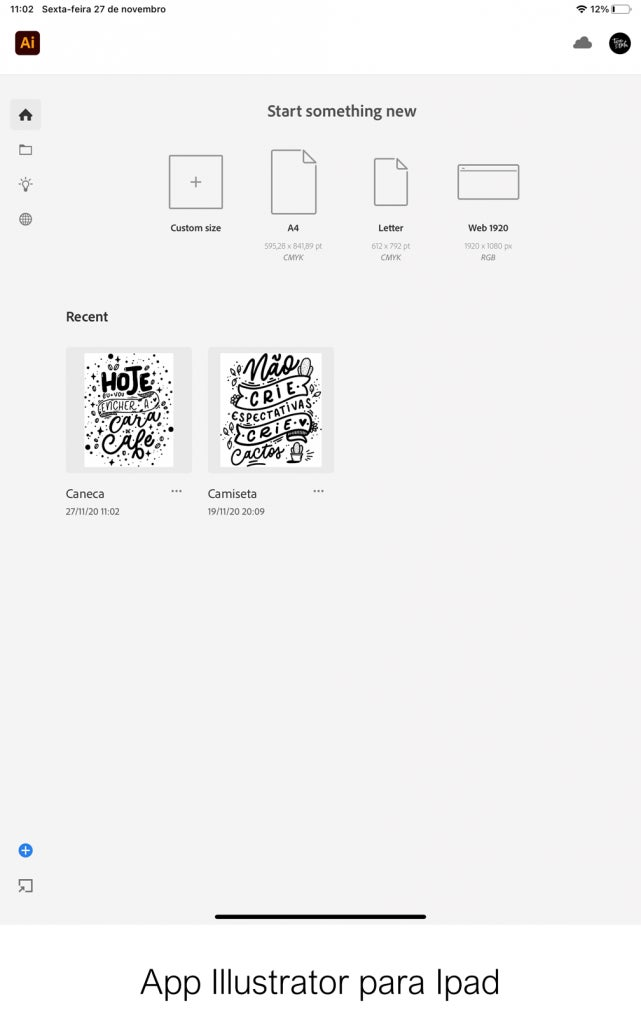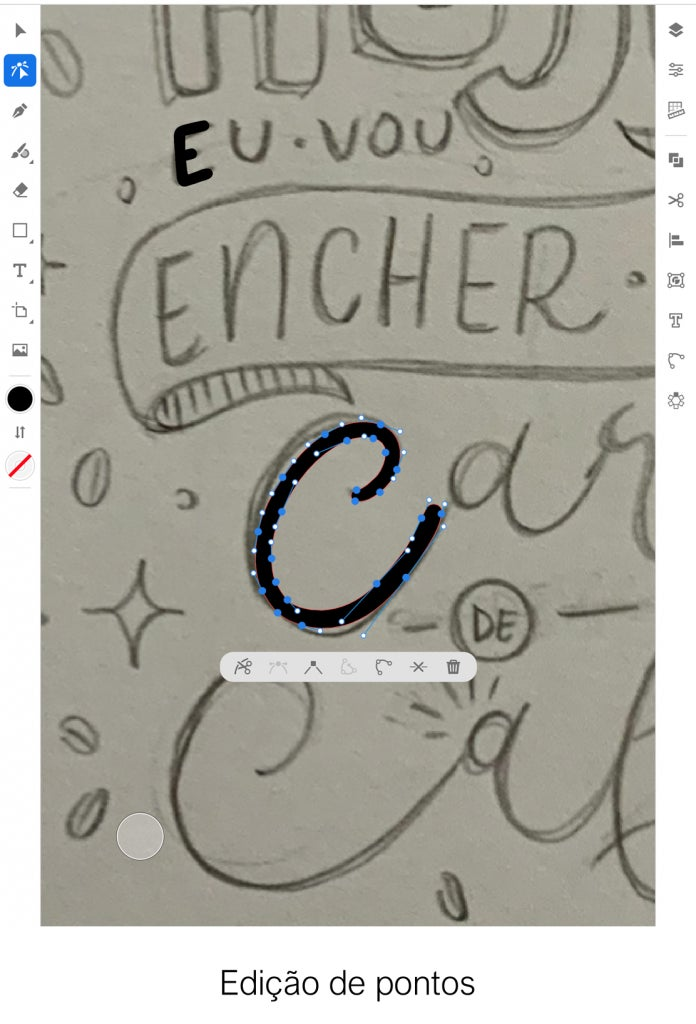Conhecendo o Illustrator no iPad – com Karol Stefanini

Alerta novidade! Vamos conhecer juntos o novo aplicativo da Adobe Illustrator para iPad!
Separei 5 dicas incríveis para você ficar por dentro de todas as novas ferramentas desse super App. Ideal como um app para fazer lettering.
Bom antes de mais nada, deixa eu me apresentar… Muito prazer eu sou a Karol Stefanini. Eu sou designer por formação e há mais de cinco anos eu venho desenhando a minha história lado a lado com o universo das letras, mais conhecido como universo do lettering.
O Lettering é popularmente conhecido como a arte de desenhar letras e pode ser aplicado em qualquer tipo de superfície usando ainda qualquer tipo de material. Isso vai desde lápis de escrever, em uma folha em branco, até tinta e pincel em uma parede ou mural. Com as novidades tecnológicas esse estilo artístico vem crescendo cada vez mais e as possibilidades de trabalho são ainda mais incríveis quando pensamos em criar todas essas letras diretamente como vetores/curvas. Imaginação e criatividade a todo vapor seguem juntas só de pensar que o resultado do trabalho realizado em uma tela de iPad ou computador pode ser estampado literalmente em QUALQUER OUTRO LUGAR. Sim, isso é real e eu vou te mostrar aqui como faço tudo isso. Pronto Então vem comigo!!
Antes de fato de falar do próprio aplicativo do Illustrator, que é o foco desse artigo, eu quero exaltar aqui a incrível dupla de ferramentas que são o Ipad e Apple Pencil, pois na minha opinião ambos revolucionaram os meios de criação. Juntos possibilitam que literalmente tudo, inclusive o rascunho de uma arte que antes era comumente feito em papel, agora pode ser feito digitalmente.

5 ideias criativas para usar Illustrator pro iPad
E agora, separei aqui cinco dicas incríveis pra você que quer começar também a fazer a suas artes usando o novo aplicativo do Illustrator pro iPad. Vamos lá!!
A primeira dica é:
O Illustrator é maravilhoso em qualquer lugar. Se você já usa o software do illustrator no computador certamente você sentirá muita facilidade ao usar o aplicativo no iPad, pois a interface é muito parecida e a dinâmica de trabalho se torna muito intuitiva. Na lateral esquerda nós temos algumas ferramentas de apoio como a seta de seleção, seta de edição de pontos, borracha, pincéis, adição de mídia, janela de cores, entre outros, e na lateral direita nós temos algumas ferramentas importantíssimas como a janela de layers, janela de grids, alinhamento e muito mais.
A segunda dica é:
Aventure se sem medo. Mesmo quem nunca teve contato com o Illustrator antes, vai amar e vai aprender a trabalhar super rápido com o novo app. Ouso até dizer que o aplicativo tem uma pegada mais simplificada que o software de edição do computador, pois o intuito dele é realmente esse, o de proporcionar ao usuário uma facilidade maior ao poder construir tudo de forma objetiva e dinâmica com a caneta na tela.
A terceira dica é:
Quem experimenta uma vez dificilmente vai parar de usar. E essa é a mais pura verdade. A possibilidade de poder exportar o seu trabalho final diretamente em curvas como vetor é fascinante. Antes a minha rotina para construir uma arte digital era a seguinte: Primeiramente eu criava o rascunho a lápis no papel em branco, logo após eu scaneava toda essa arte, importava para o computador e vetorizava tudo com o mouse até que arte estivesse completa.
Agora com o aplicativo tudo ficou ainda mais fácil. Eu ainda tenho a opção de criar um rascunho a mão no papel, mas se eu quiser posso também fazer o rascunho digitalmente na própria tela do iPad. O importante aqui é sempre lembrar de ir separando camada por camada, pois essa ação facilita demais e deixa o trabalho todo organizado. A agora o processo se tornou ainda mais rápido, pois a apple pencil + a ferramenta de pincel me permite desenhar qualquer coisa com dinamismo e o acabamento é impecável como vocês podem ver no exemplo.
A quarta dica é:
Se você é um criativo, você vai amar ter um sketchbook digital com mil e uma possibilidades ao seu dispor. Eu sou do tipo de criativa que tem ideias e inspirações nos mais diferentes locais e situações. Filas de banco, nos intervalos entre um compromisso e outro. É isso mesmo, não existe hora e nem lugar para a inspiração chegar e imagina só que incrível poder ter a ideia e já sacar ali o seu iPad + apple pencil + illustrator para criar tudo sem complicações. É uma ferramenta de “bolso” que você pode levar para qualquer lugar como um caderno mesmo, e o melhor de tudo é que o usuário não precisa carregar muitos outros materiais com ele, como um estojo lotado de canetas coloridas de pontas e tamanhos diferentes, pois em um só lugar, usando uma só caneta você já tem tudo isso.
Por fim, a última dica é:
O céu é o limite. Não pense que é só em curvas que o app consegue exportar a sua arte final… O illustrator consegue também impulsionar a sua arte em vários outros formatos, como PSD, SVG, PDF e PNG. E em apenas um clique seu trabalho pode ser exportado e pode ainda “conversar” com outros softwares e aplicativos da Adobe.

E olha só o que eu fiz, resolvi criar 2 estampas novas para me acompanharem no dia a dia. Uma para estampar minha caneca branca que estava mega sem graça e outra para estampar minha camiseta branca também estava igualmente sem graça. O resultado final dos trabalhos vocês acompanha aqui abaixo. Usei o app do ilustrator para desenhar tudo, e para finalizar, exportei as artes em .AI e apliquei todo acabamento no computador. No computador escolhi a melhor paleta de cores para cada arte e sigo aqui apaixonada por essa duplinha final.
É isso aí, eu espero que você tenha gostado das dicas e também dessas artes finais que eu fiz. Se você gostou, você pode me acompanhar para aprender mais comigo também nas minhas redes sociais, vou deixar todas aqui para você conhecer. Ah, e também de uma olhadinha nas outras opções de softwares e apps da adobe, neles o universo de possibilidades artísticas é infinito!! Grande beijo. Fui
Saiba mais sobre Karol Stefanini aqui: Instagram, Youtube, Tik Tok, Pinterest